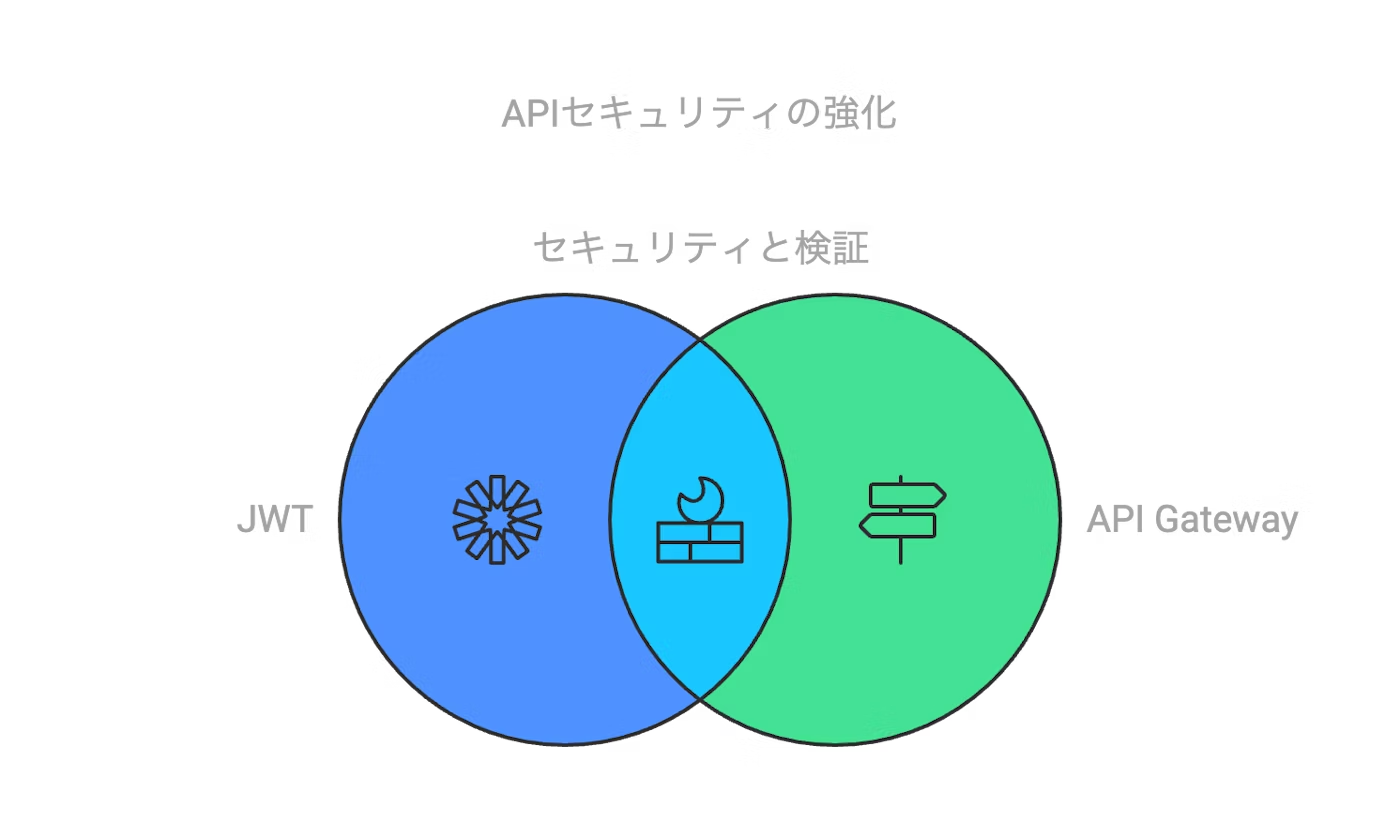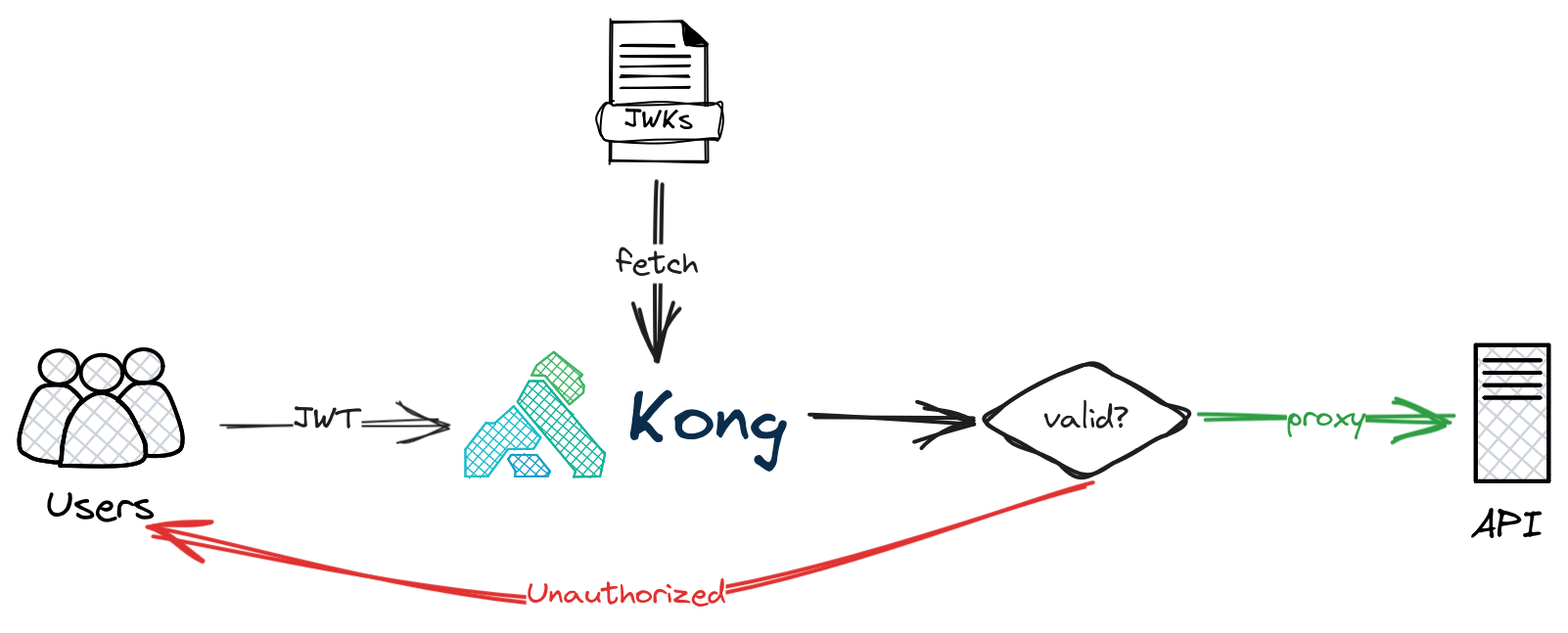(翻译自 https://tech.aufomm.com/the-ultimate-guide-of-using-jwt-with-kong/)
:::note
本文也许还称不上"终极"指南,但目标是彻底讲解 Kong 官方可用的 JWT 验证插件。读完后,你应该能全面理解各种选项,并能为自己的场景选择最合适的插件。
:::
JSON Web Token(JWT)是 Web 开发中不可或缺的要素,是系统间安全传递重要信息的手段。为了保证其可靠性,JWT 验证是必不可少的步骤。同时,Kong 这样的 API 网关,尤其在 OAuth 2.0 和 OIDC 标准普及的今天,在企业 API 架构中扮演着关键角色。
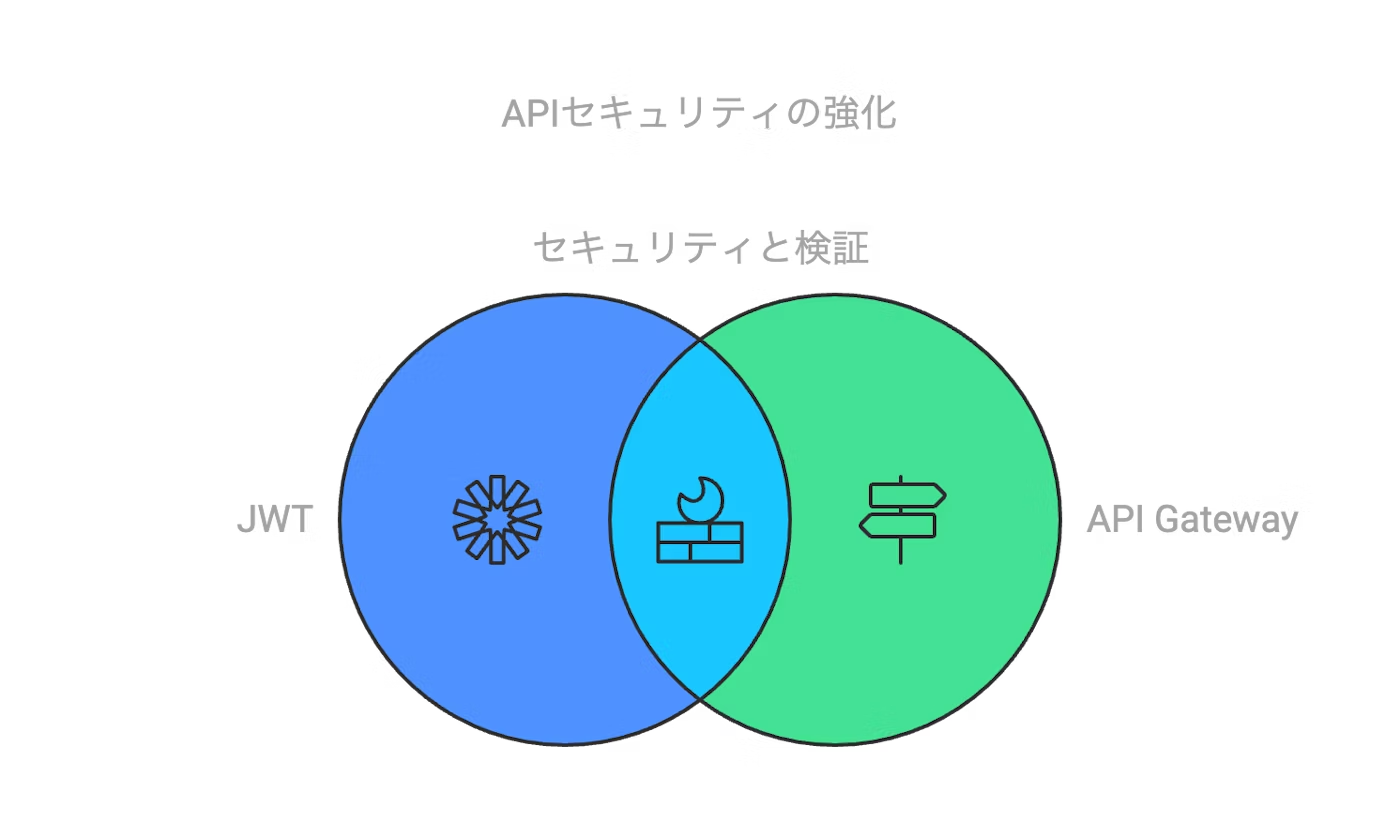
本文将详细讲解 Kong 中用于 JWT 验证的工具,并探讨这一流程在现代 Web 开发中的作用。
什么是 JWT?#
:::note
如果你已经了解 JWT,可以跳过插件选择细节,直接阅读后续章节。
:::
JSON Web Token(JWT)有两种格式:JSON Web Signature(JWS)和 JSON Web Encryption(JWE)。本文主要聚焦于 JWS 的验证。如需了解 JWE 验证,请参见这里。
根据 RFC7515,JSON Web Signature(JWS)是一种基于 JSON 的数据结构,用于表达被数字签名或消息认证码(MAC)保护的内容。简单来说,JWS 就像一封"带签名的信",里面包含重要信息。要确保其可信性,必须验证签名。
JWS 所用的加密算法及其标识符定义在 JSON Web Algorithms (JWA) JWA 规范中,并在 IANA 注册表中列出。
推荐优先使用非对称算法(如 RS256、ES256),不推荐使用对称算法(如 HS256)。
JWT 的数据结构#
先看一个 JWT 的结构示例:
eyJhbGciOiJFUzI1NiIsImtpZCI6Imh1SEE3RDVaTUNKTWhLaVJIZVgwaGZSWG9fX1VBbEpCZ0FkTjhxb0MwMXcifQ.eyJpc3MiOiAiZm9tbSIsICJhdWQiOiAiand0LWRlbW8iLCAic3ViIjogImRlbW8tdXNlciIsICJpYXQiOiAxNjcyNDAzMzc4LCAiZXhwIjogMTY3MjQwMzY3OH0.bxkLGEjN4pXQQ6eymBO_DYl24NGu07FFR1ZXgmdFYHPGsNX10r6iyqDEtCHeXWs7Hsn-QIasV_i4Lw2nCHmlAA```
JOSE header
JOSE 头通常包含用于保护该 JWS 的哈希算法(alg)和密钥 ID(kid),也常见 typ(类型)。
1
2
3
4
| {
"alg": "ES256",
"kid": "huHA7D5ZMCJMhKiRHeX0hfRXo__UAlJBgAdN8qoC01w"
}
|
Payload
Payload 是被保护并传递给对方的消息。
1
2
3
4
5
6
7
| {
"iss": "fomm",
"aud": "jwt-demo",
"sub": "demo-user",
"iat": 1672403378,
"exp": 1672403678
}
|
Signature
用户需用 JOSE 头中指定的算法对头和载荷进行签名,并验证签名是否一致。
JWT 生成#
JWT 非常流行,几乎所有主流编程语言都有相关库。如果你用 Keycloak、Azure 等 OIDC 提供方,JWT 令牌会自动生成。本节介绍如何用 jwt-cli 和 Python 的 jwcrypto 库生成 JWT。
生成 RSA 密钥对#
这里用 openssl 生成用于签名的 RSA 私钥,并导出公钥用于验证。
1
2
3
4
5
6
7
8
| openssl genpkey \
-algorithm RSA \
-pkeyopt rsa_keygen_bits:2048 \
-outform pem -out rsa-private.pem 2>/dev/null
openssl pkey -pubout \
-in rsa-private.pem \
-out rsa-public.pem
|
JWT CLI#
:::note
如果你已安装 nix,可用 nix shell nixpkgs#jwt-cli 直接用 jwt-cli,否则请参考官方 Git 仓库。
:::
kid#
根据 RFC 7515 section 4.1.4,kid(密钥 ID)值的结构没有强制要求,只需区分大小写即可。该头字段可选,但强烈建议在 JOSE 头中包含 kid,便于接收方确定用哪个 JWK 公钥验证。
这里用工具为特定公钥生成 kid。
1
2
3
4
| cat rsa-public.pem \
| docker run --rm -i danedmunds/pem-to-jwk:latest --jwks-out \
| jq -r '.keys[].kid' \
| read JWT_KID
|
JWT 生成#
用简单 payload 生成 JWT:
1
2
3
4
5
6
7
| jwt encode \
--alg RS256 \
--exp=300s \
--kid $JWT_KID \
--iss fomm-jwt-cli \
--secret @rsa-private.pem \
'{"username":"fomm","roles":["demo"]}'
|
JWT 验证#
用 RSA 私钥签名后,需用公钥验证。用 jwt-cli 验证如下:
1
| jwt decode --secret @rsa-public.pem --alg RS256 <JWT>
|
输出:
1
2
3
4
5
6
7
8
9
10
11
12
13
14
15
16
17
18
19
20
21
| jwt decode --secret @rsa-public.pem --alg RS256 eyJ0eXAiOiJKV1QiLCJhbGciOiJSUzI1NiIsImtpZCI6IkNfdTNJemNpSERKWTZ6TkdSeXJZN2prZjZrVWJMRFhEZ0M5TFlEeEtHUXMifQ.eyJleHAiOjE3MzM3MjQyMDAsImlhdCI6MTczMzcyMzkwMCwiaXNzIjoiZm9tbS1qd3QtY2xpIiwicm9sZXMiOlsiZGVtbyJdLCJ1c2VybmFtZSI6IldlbmhhbiJ9.vgVmu3OZXOyyIlmf6sEgsXbWZO88g3a_B9epFIMnFHU0uXhGCvUMiYUsWP8WzfOlWzacJhDsl9MHmQLySXn7IYHSVNBpIQUE-u4FdtKXNIMtvOFNTVZR9TI_ZXBlyvM6wm1wBq-06gwbiA8giGsG4n8Krc-qA9otLEFVCDUP6LtgxoJN_KAHSqEz3vERYEEcXGQeRNBYA6E3x_BzQGRV-royCQk8v-c6x42UQtkcHp1eVphAXTaMOlt-6nsP-nZvkOj1kAk1CbwiehbViDKIb2rJKhWu_aCLGZY0N-E7m6kU_gul9YUmzJqH5DtoAjum3kP3-1tZQk4rlsc7mzMVOw
Token header
------------
{
"typ": "JWT",
"alg": "RS256",
"kid": "C_u3IzciHDJY6zNGRyrY7jkf6kUbLDXDgC9LYDxKGQs"
}
Token claims
------------
{
"exp": 1733724200,
"iat": 1733723900,
"iss": "fomm-jwt-cli",
"roles": [
"demo"
],
"username": "Wenhan"
}
|
Python#
用 pip 安装 PyJWT:
我更喜欢用 nix develop。如果你已安装 nix,可将以下内容保存为 flake.nix,然后运行下述命令进入环境:
1
2
3
4
5
6
7
8
9
10
11
12
13
14
15
16
17
18
19
20
21
22
23
24
25
26
27
28
29
30
31
32
33
34
35
36
37
38
39
40
41
| {
description = "Example Python development environment for Zero to Nix";
inputs = {
nixpkgs.url = "github:NixOS/nixpkgs";
};
outputs = {
self,
nixpkgs,
}: let
# Systems supported
allSystems = [
"x86_64-linux" # 64-bit Intel/AMD Linux
"aarch64-linux" # 64-bit ARM Linux
"x86_64-darwin" # 64-bit Intel macOS
"aarch64-darwin" # 64-bit ARM macOS
];
forAllSystems = f:
nixpkgs.lib.genAttrs allSystems (system:
f {
pkgs = import nixpkgs {inherit system;};
});
in {
# Development environment output
devShells = forAllSystems ({pkgs}: {
default = let
# Use Python 3.11
python = pkgs.python311;
in
pkgs.mkShell {
# The Nix packages provided in the environment
packages = [
# Python plus helper tools
(python.withPackages (ps:
with ps; [
jwcrypto
]))
];
};
});
};
}
|
JWT 生成#
将以下内容保存为 jwt.py,运行 python jwt.py 即可生成 token。
1
2
3
4
5
6
7
8
9
10
11
12
13
14
15
16
17
18
19
20
21
22
23
24
25
26
| from jwcrypto import jwk, jwt
from datetime import datetime
def generate_jwt(private_key_path, algorithm):
timestamp = int(datetime.now().timestamp())
payload = {
"iat": timestamp,
"exp": timestamp + 300,
"iss": "fomm-jwtcrypto",
"username": "fomm",
"roles": ["demo"],
}
with open(private_key_path, "rb") as pemfile:
private_key = jwk.JWK.from_pem(pemfile.read())
jwt_token = jwt.JWT(header={"alg": algorithm, "kid": private_key.thumbprint(), "typ":"JWT"}, claims=payload)
jwt_token.make_signed_token(private_key)
return jwt_token.serialize()
def main():
private_key_path = "rsa-private.pem"
jwt_algorithm = "RS256"
jwt_token = generate_jwt(private_key_path, jwt_algorithm)
print(jwt_token)
if __name__ == "__main__":
main()
|
JWT 验证#
用 jwcrypto 库验证非常简单,示例代码如下:
1
2
3
4
5
6
7
8
9
10
11
12
13
14
15
16
17
18
19
20
21
22
23
| from jwcrypto import jwk, jwt
def validate_jwt(public_key_path, jwt_token):
with open(public_key_path, "rb") as pemfile:
public_key = jwk.JWK.from_pem(pemfile.read())
verified_token = jwt.JWT(jwt=jwt_token, key=public_key)
try:
verified_token.validate(public_key)
return True
except Exception as e:
return False
def main():
public_key_path = "rsa-public.pem"
jwt_token = input("Enter JWT token: ")
is_valid = validate_jwt(public_key_path, jwt_token)
if is_valid:
print("Token is valid.")
else:
print("Token is invalid.")
if __name__ == "__main__":
main()
|
应该用哪个插件?#
Kong 官方提供三种 JWT 验证插件:
- JWT 插件
- JWT Signer 插件(企业版)
- OpenID Connect(OIDC)插件(企业版)
如果没有企业版授权,只能用开源 JWT 插件。要用该插件,需为每个 consumer 创建独立的 jwt_secrets。如需将同一 RSA 公钥关联到多个 consumer,需确保所有 jwt_secrets 的 key 值唯一。详见这篇博客。
如果企业版所有插件都可用,建议考虑:
- JWT 如何生成?
- 若由 IDP(身份提供方)生成,推荐用 OIDC 插件或 JWT Signer 插件
- 是否需验证多个 IDP 签发的 JWT?
- OIDC 插件支持从多个 JWK 获取公钥并自动轮换,适合 JWT 验证
- 是否有无法访问互联网的上游 API 服务?
- JWT Signer 插件可对 token 重新签名,上游只需信任 Kong 公钥,无需从 IDP 获取 JWK
- 是否需验证 JWT claims?
- 若需验证 scope,OIDC 插件最合适,可同时验证最多 4 个 claim
- 是否需读取 token claim 并作为 header 传递?
- 是否需同时验证来自不同 IDP 的两个 token?
- 如需同时验证 access token 和 channel token,推荐 JWT Signer 插件
- 是否需做分组映射实现访问控制?
- 所有插件都支持 consumer 映射
- 若希望在 IDP 管理开发者,OIDC 插件可基于 claim 创建虚拟凭证,用于限流和访问控制
如果还不确定选哪个插件,建议优先试用 OIDC 插件。它是 Kong 最先进的认证插件,功能远超另外两种,如密钥轮换检测、虚拟凭证、scope 验证等。
你可能会问:“强烈推荐 OIDC 插件,但没用 OpenID Connect 提供方也能用吗?“答案是 YES,本文也会介绍相关流程。
OIDC JWT 验证#
原理很简单。OIDC 插件会获取 JWK 并缓存公钥,用于 JWT 验证。如果 IDP 轮换密钥并用新密钥签名,OIDC 插件会自动从 JWK 端点获取新公钥。
要查看 Kong 当前持有的公钥,可访问 <admin_api>/openid-connect/issuers:
:::note
JWT Signer 插件机制类似,但只能从一个 URL 获取 JWK,并会对 token 重新签名。详见这篇博客。
:::
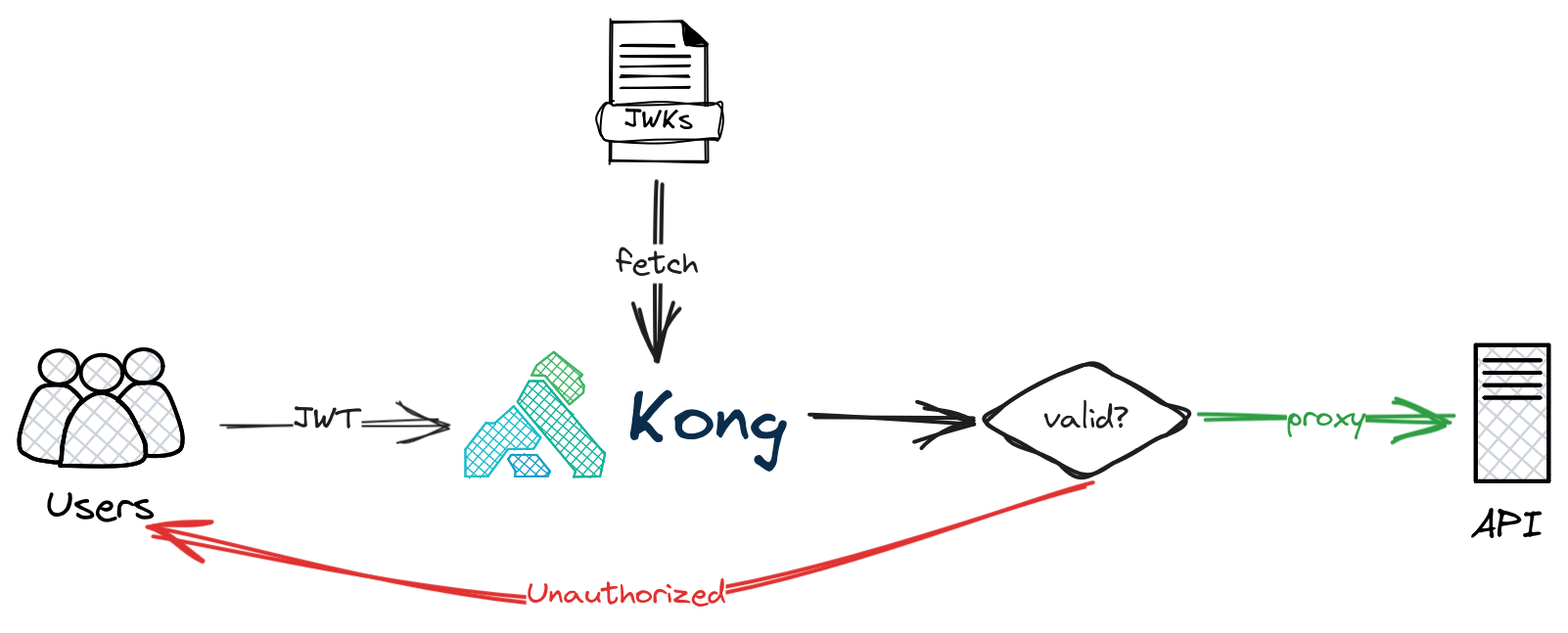
JWKs 生成#
用 danedmunds/pem-to-jwk Docker 镜像生成公钥 JWK:
1
2
3
4
| cat rsa-public.pem \
| docker run -i danedmunds/pem-to-jwk:latest --jwks-out \
| jq '.keys[] += {alg:"RS256"}' \
> jwks.json
|
创建 docker network#
让容器运行在同一 docker 网络 kong-net:
1
| docker network create kong-net
|
JWKs 托管#
用 json-server 托管这些密钥:
1
2
3
4
5
6
| docker run --rm \
--detach --name jwk \
--network kong-net \
-p "3000:3000" \
--mount type=bind,src="$(pwd)"/jwks.json,dst=/jwk.json \
williamyeh/json-server --watch /jwk.json
|
启动 Kong EE#
演示用 DBless 模式部署 Kong。假设企业版 license 已保存在 KONG_LICENSE_DATA 环境变量中,以下命令可启动 Kong Enterprise 3.5:
1
2
3
4
5
6
7
8
| docker run --rm --detach --name kong \
--network kong-net \
-p "8000-8001:8000-8001" \
-e "KONG_ADMIN_LISTEN=0.0.0.0:8001" \
-e "KONG_PROXY_LISTEN=0.0.0.0:8000" \
-e "KONG_DATABASE=off" \
-e "KONG_LICENSE_DATA=$KONG_LICENSE_DATA" \
kong/kong-gateway:3.5
|
Kong 配置准备#
将以下内容保存为 /tmp/kong.yaml:
1
2
3
4
5
6
7
8
9
10
11
12
13
14
15
16
17
18
19
20
21
22
23
24
25
26
27
28
29
30
31
| _format_version: "3.0"
routes:
- name: upstream-route
paths:
- /upstream
plugins:
- config:
echo: true
status_code: 200
name: request-termination
services:
- name: test-svc
host: localhost
path: /upstream
port: 8000
protocol: http
routes:
- name: test-route
paths:
- /test
plugins:
- config:
auth_methods:
- bearer
extra_jwks_uris:
- http://jwk:3000/db
issuer: http://jwk:3000/db
issuers_allowed:
- fomm-jwt-cli
- fomm-jwtcrypto
name: openid-connect
|
上述配置说明:
- 用 request termination 插件返回 200 响应并回显请求
- 所有 JWK 放在
config.extra_jwks_uris,OIDC 插件可获取密钥 - 所有 issuer(Python 和 jwt-cli)都列在
config.issuers_allowed,OIDC 插件默认会校验 issuer
最后,将该文件推送到 Kong 的 /config 端点:
1
2
3
| curl --request POST \
--url http://localhost:8001/config \
-F config=@/tmp/kong.yaml
|
JWT 验证#
一切准备就绪后,按上述方法生成 JWT。可用如下命令将 JWT 存入 token 变量:
1
2
3
4
5
6
7
8
9
10
11
12
13
| cat rsa-public.pem \
| docker run -i danedmunds/pem-to-jwk:latest --jwks-out \
| jq -r '.keys[].kid' \
| read JWT_KID
jwt encode \
--alg RS256 \
--exp=300s \
--kid $JWT_KID \
--iss fomm-jwt-cli \
--secret @rsa-private.pem \
'{"username":"fomm","roles":["demo"]}' \
| read token
|
然后用该 token 作为 authorization bearer token 调用接口,应返回 200 响应:
1
2
3
| curl --request GET -i \
--url http://localhost:8000/test \
--header "authorization: Bearer $token"
|
今天就到这里,希望本文能帮你选对插件。